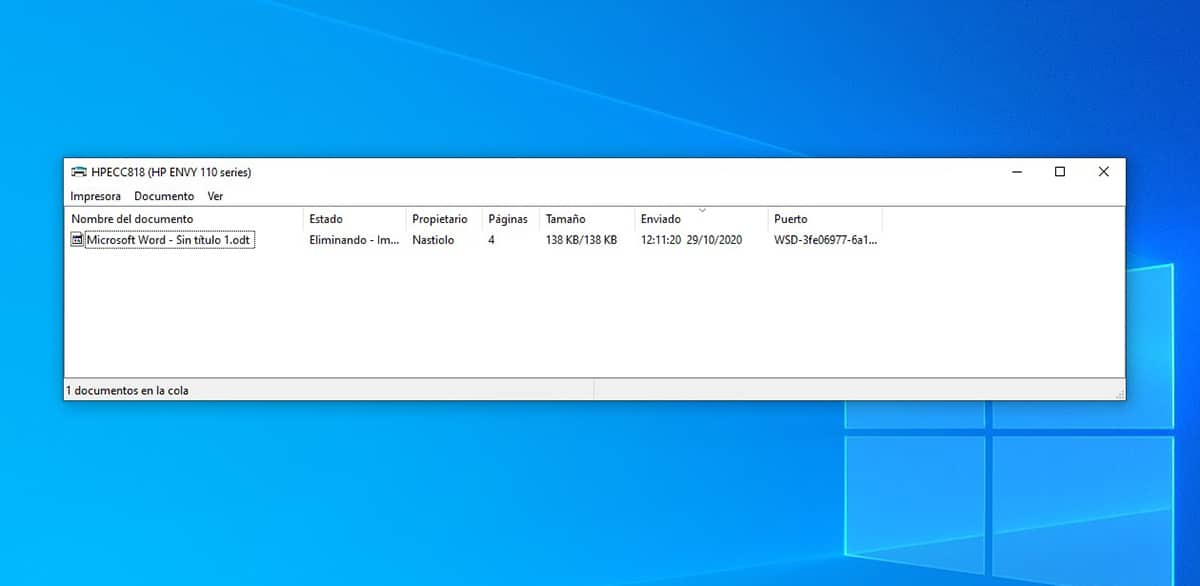
For noen år siden, da vi kjøpte et nytt datautstyr, pleide vi å kjøpe en skriver for å kunne skrive ut vårt arbeid på skole, institutt, universitet komfortabelt og raskt ... Men på grunn av dårlig kvalitet på skrivere (spesielt de billigste) brukerne sluttet å kjøpe dem og valgte å gå til en kopibutikk.
Hvis du fortsatt har en skriver du bruker til daglig, er det fordi du velger bruke mer penger enn vanlig, for ikke å bytte skriveren annenhver av tre, som jeg gjorde. Den dag i dag bruker jeg fortsatt en skriver som jeg kjøpte for 10 år siden, en HP Envy 110 forresten.
Sikkert ved mer enn en anledning har du sendt et dokument for utskrift, men du ikke tidligere har slått på skriveren. Det er også mer enn sannsynlig at du har det går tom for blekk halvveis i utskriften, fastnet et papir o folioene har gått tom.
I disse tilfellene vet ikke utskriftskøen hvordan de skal tolke årsaken til at dokumentet ikke ble ferdig med utskriften og at utskriftsjobben sitter fast. Selv om Windows tillater oss å avbryte ventende utskriftsjobber, 99% av tiden, fungerer dette alternativet aldri. Den eneste måten du kan slette de pågående utskriftsjobbene for å skrive ut dokumentet på nytt, er rense utskriftskøen.
Denne prosessen kan bare gjøres via Windows-kommandolinjen gjennom CMD-applikasjonen, et program som vi må kjør i administratormodus, siden vi ellers ikke har tillatelse til å tømme skriveren og slette alle ventende jobber.

Når vi har gjort det fikk tilgang til kommandolinjen via CMD i administratormodus vi skrev:
- nettstoppspooler
- nettstartspooler
Den første kommandoen fryse utskriftsjobber ventende fra utstyret (sletter alt i påvente av utskrift), mens det andre går tilbake til aktivere utskrift på datamaskinen. Hvis vi ikke skriver den andre kommandoen, vil vi ikke kunne skrive ut igjen fra Windows.